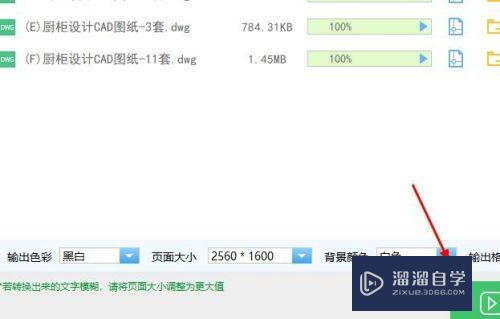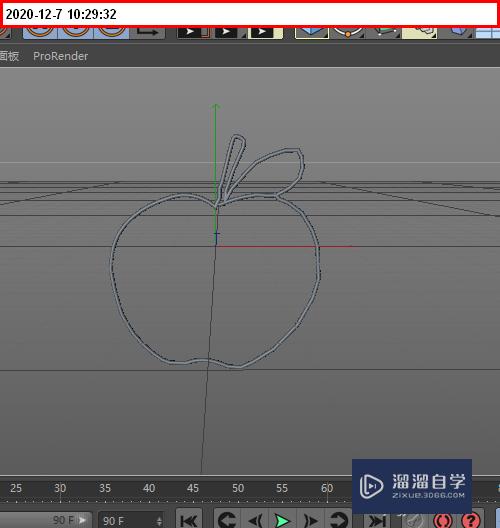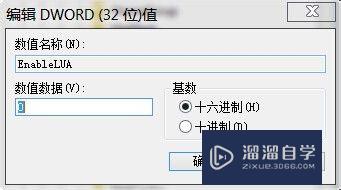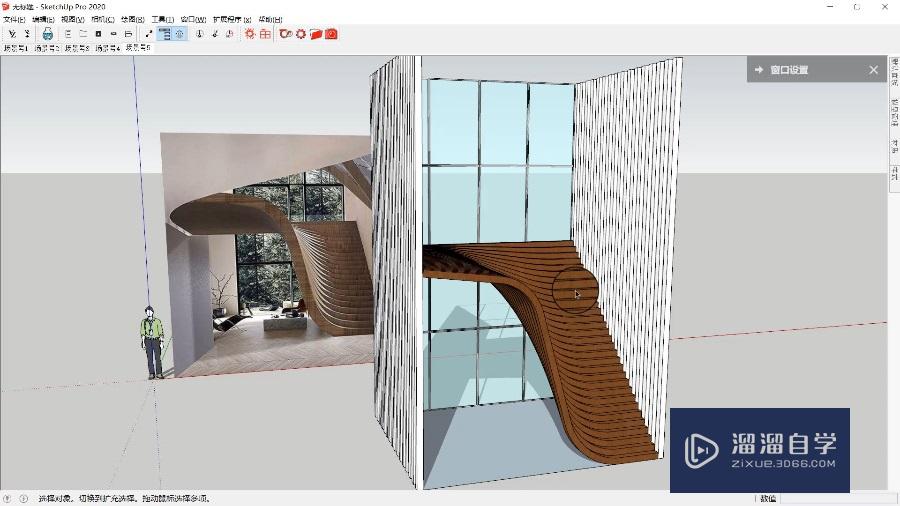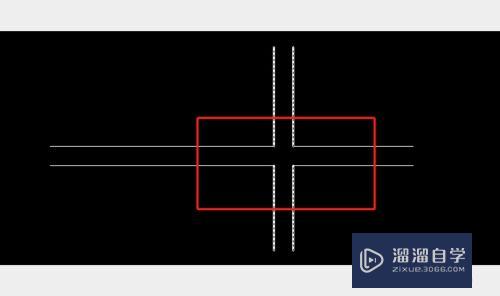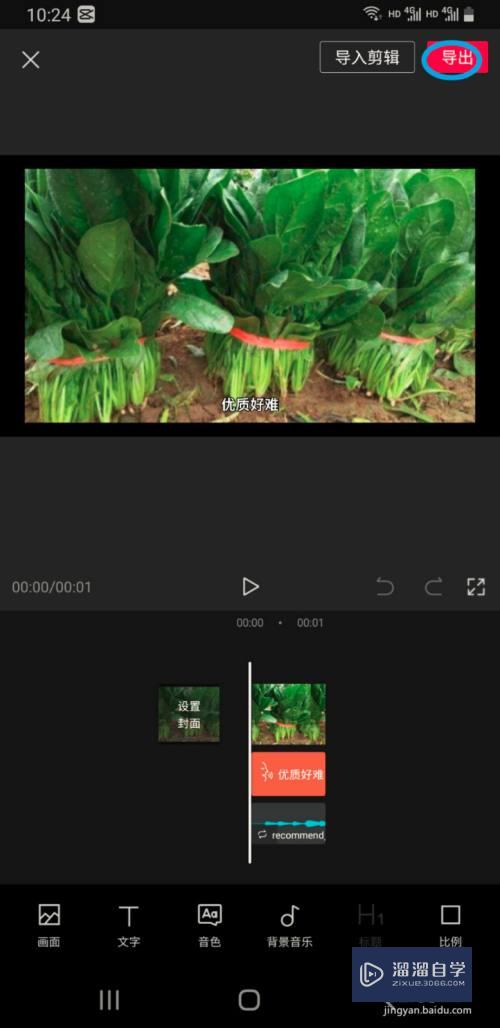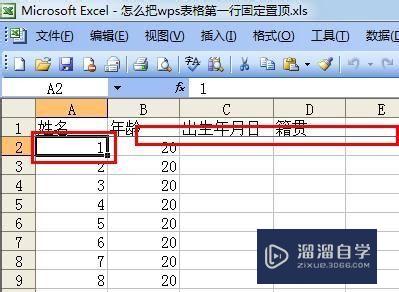CAD怎么变更文字样式(cad怎么变更文字样式的颜色)优质
检查CAD图纸的时候。检查会修改的就是文字的样式。有时候绘制的时候觉得这个样式就可以。但是看整体会觉得差点意思。所以后续会需要更改样式。那么CAD怎么变更文字样式?一起来看看吧!
工具/软件
硬件型号:华为MateBook D 14
系统版本:Windows7
所需软件:CAD 2010
方法/步骤
第1步
打开图形文件
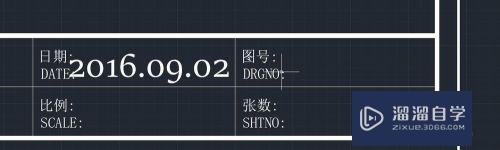
第2步
选中文字点击右上角文字工具的注释下拉箭头
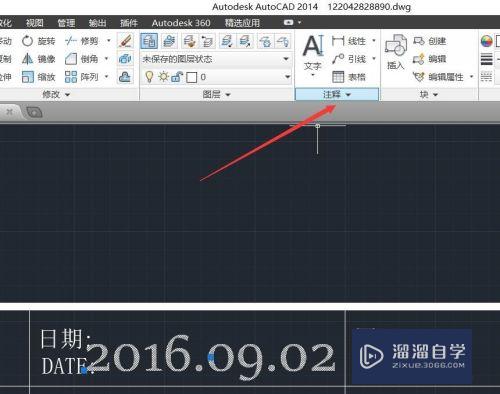
第3步
选择第一个文字样式
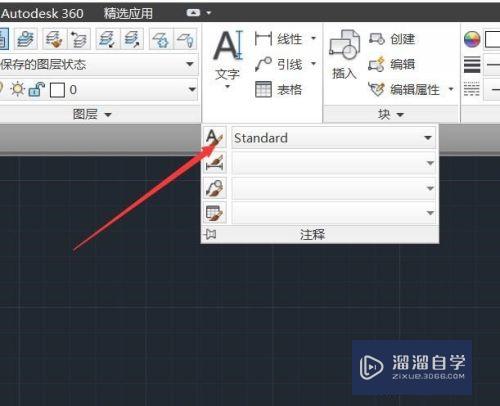
第4步
打开文字样式编辑窗口
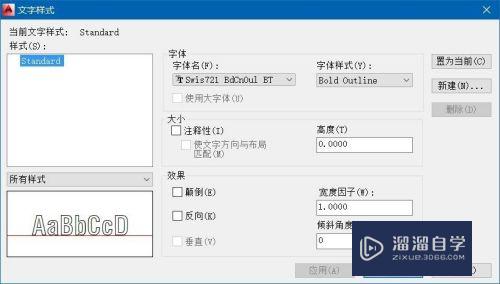
第5步
可对文字进行特性调整。包括文字样式。修改完成后点击应用

第6步
文字风格样式修改完成
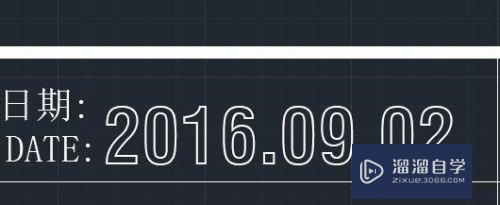
以上关于“CAD怎么变更文字样式(cad怎么变更文字样式的颜色)”的内容小渲今天就介绍到这里。希望这篇文章能够帮助到小伙伴们解决问题。如果觉得教程不详细的话。可以在本站搜索相关的教程学习哦!
更多精选教程文章推荐
以上是由资深渲染大师 小渲 整理编辑的,如果觉得对你有帮助,可以收藏或分享给身边的人
本文标题:CAD怎么变更文字样式(cad怎么变更文字样式的颜色)
本文地址:http://www.hszkedu.com/59894.html ,转载请注明来源:云渲染教程网
友情提示:本站内容均为网友发布,并不代表本站立场,如果本站的信息无意侵犯了您的版权,请联系我们及时处理,分享目的仅供大家学习与参考,不代表云渲染农场的立场!
本文地址:http://www.hszkedu.com/59894.html ,转载请注明来源:云渲染教程网
友情提示:本站内容均为网友发布,并不代表本站立场,如果本站的信息无意侵犯了您的版权,请联系我们及时处理,分享目的仅供大家学习与参考,不代表云渲染农场的立场!